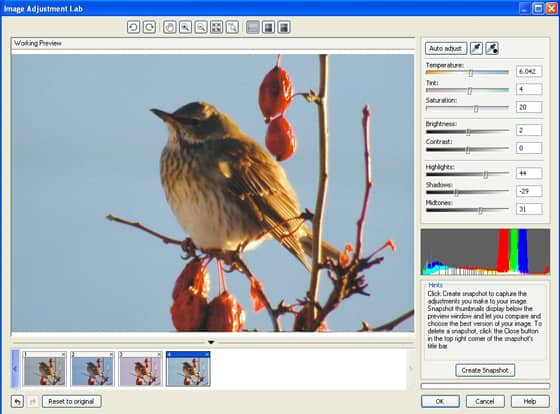在 Corel PHOTO-PAINT X4 中编辑照片时,您可以选择导入自己的图像作为原始文件。这些文件就像数码底片一样,比其他图像格式多很多编辑选项。
您您可以将照片另存为原始文件,或者直接将照片从相机导入到 Corel PHOTO-PAINT。
然后,您会看到如下图所示的对话框。
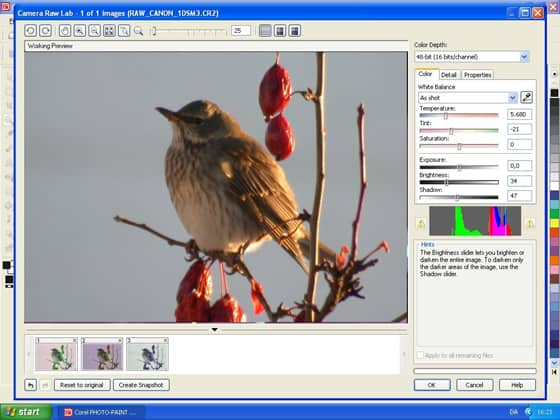
此对话框与 Corel PHOTO-PAINT 中的图像调整实验室非常相似,但是此对话框中有「白平衡」选项,其作用类似于在拍照前重置照相机。
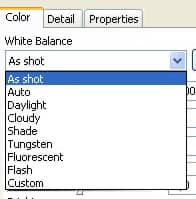
单击「细节」选项卡,您可以进一步调整图像,并在「属性」区域中找到有关相机设置等的详细信息。
但是,当您无法使用原始格式时,可以通过以下方式编辑图像:
在这两种情况下,都可以使用一项优异的功能:「创建快照」功能